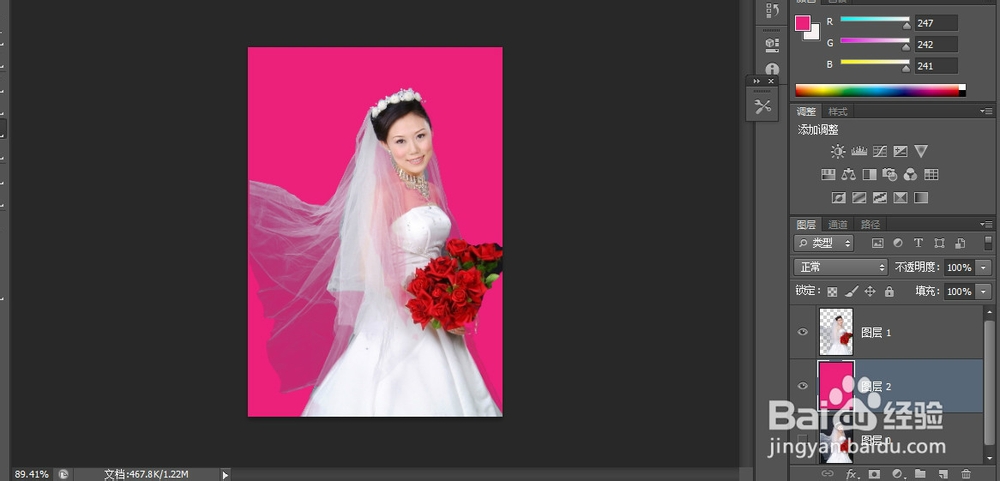1、打开你要处理的图片,我随便下了了一张,如图
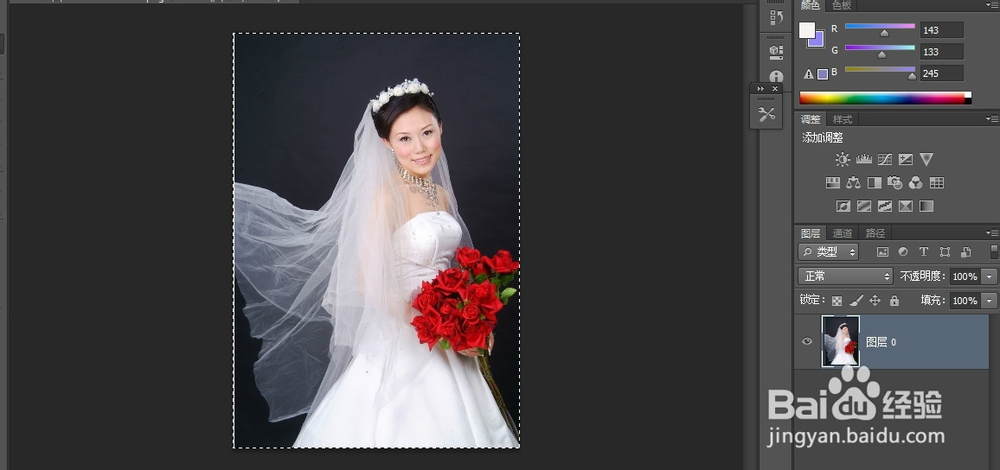
2、打开通道面板,选择反差最大的通道,这里是绿色通道
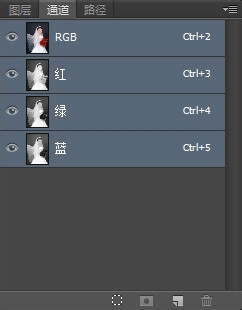
3、复制一个绿色通道
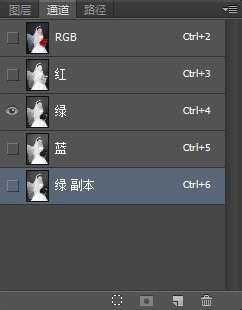
4、为了增加颜色反差,点击图像-调整-色阶。打开色阶面板,把两边的三角形往中间拉。不要丢了细节即可
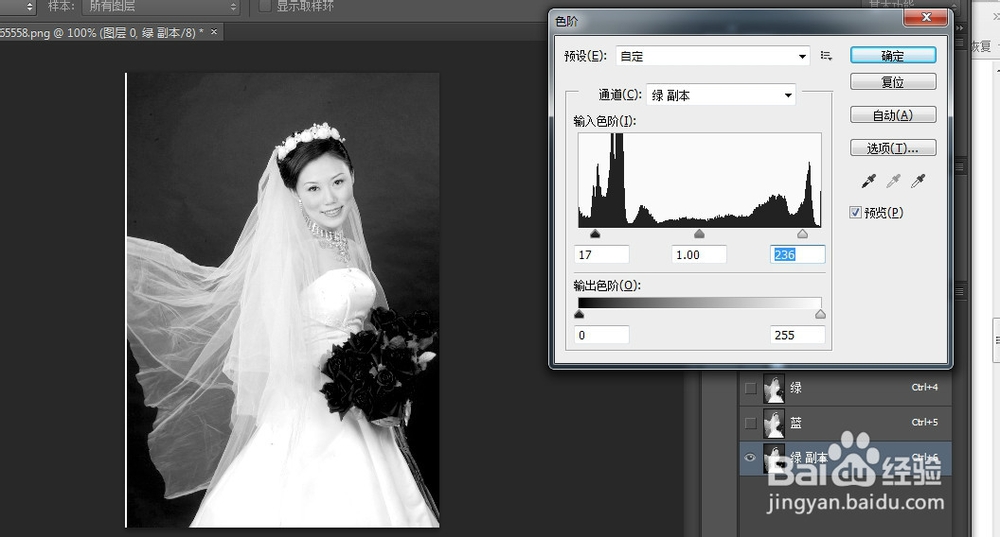
5、可以用磁性套索工具沿着婚纱的边缘让它自动选择背景,也可以快速选择,当然也可以选择婚纱,然后点击选择-反向。。总之选到你要的部分

6、背景填充成黑色,或点击编辑-填充-黑色或用油漆桶将背景填充成黑色
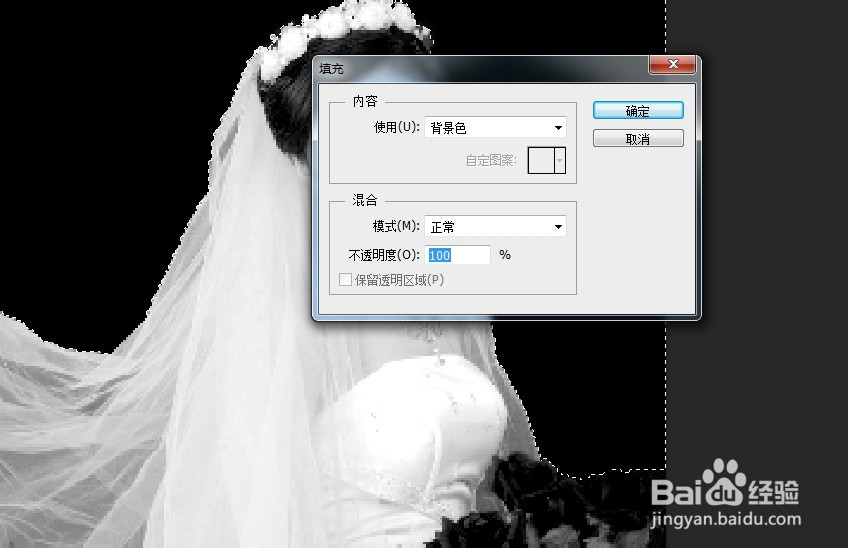
7、白色是不透明,所以要将图像中不透明的地方涂成白色。 点击选择-反向,把图像选定,这样可以防止欧戛铆瘀涂抹到背景上,然后将画笔调成白色,沿着人体不透明的地方涂抹,首先把画笔调小,沿着边缘涂抹

8、点击选择-载入选区

9、编辑-拷贝,也就是复制选区。或ctrl+c
10、新建一个图层。编辑-粘贴
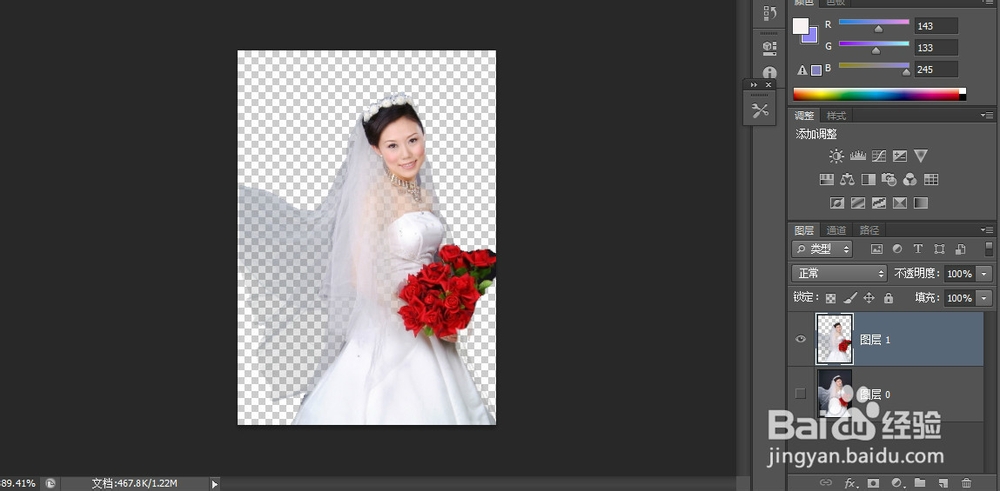
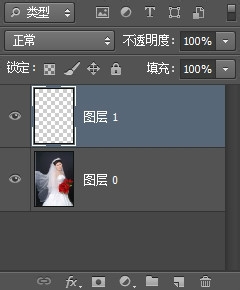
11、好了,完成了,你可以添上背景